Sekarang dalam beberapa kasus, jika layanan tertentu dinonaktifkan maka ini juga dapat menyebabkan pengguna tidak dapat menyimpan perubahan di MSCONFIG. Dalam hal ini, layanan yang sedang kita bicarakan adalah Layanan Geolokasi dan jika Anda mencoba mengaktifkannya dan mengklik Terapkan, layanan akan kembali ke keadaan nonaktif dan perubahan tidak akan disimpan. Masalahnya adalah jika layanan Geolocation dinonaktifkan maka itu mencegah Cortana bekerja yang pada akhirnya memaksa sistem Anda di Startup Selektif. Satu-satunya solusi untuk masalah ini adalah mengaktifkan layanan Geolokasi yang akan kami bahas di salah satu solusi yang tercantum di bawah ini.
Seperti yang telah kita bahas berbagai alasan yang menyebabkan masalah di atas, inilah saatnya untuk melihat cara mengatasi masalah tersebut. Jadi tanpa membuang waktu mari kita lihat bagaimana sebenarnya Memperbaiki MSCONFIG Tidak Akan Menyimpan Perubahan pada Windows 10 dengan bantuan panduan pemecahan masalah yang tercantum di bawah ini.
Perbaiki MSCONFIG Tidak Akan Menyimpan Perubahan di Windows 10
Pastikan untuk membuat titik pemulihan untuk berjaga-jaga jika terjadi kesalahan.
Metode 1: Pastikan semua layanan dicentang di Startup Selektif
1.Tekan Tombol Windows + R lalu ketik msconfig dan tekan Enter untuk membuka Konfigurasi Sistem.
2.Sekarang Selective Startup seharusnya sudah dicentang, pastikan untuk mencentang “Load system services” dan “Load startup items.”
3.Selanjutnya, alihkan ke jendela Layanan dan periksa semua layanan yang terdaftar (seperti startup normal).
4.Klik Terapkan diikuti oleh OK.
5.Restart PC Anda dan kemudian beralih ke startup normal dari Konfigurasi Sistem.
6.Simpan perubahan dan reboot PC Anda lagi.
Metode 2: Jika Anda tidak dapat mengaktifkan Layanan Geolokasi
1.Tekan Windows Key + R lalu ketik regedit dan tekan Enter untuk membuka Registry Editor.
2.Arahkan ke kunci registri berikut:
HKEY_LOCAL_MACHINESYSTEMCurrentControlSetServiceslfsvcTriggerInfo3
- Klik kanan pada 3 subkunci dan pilih Hapus.

4.Reboot PC Anda untuk menyimpan perubahan dan sekali lagi coba beralih ke startup Normal dari Konfigurasi Sistem. Lihat apakah Anda dapat Memperbaiki MSCONFIG Tidak Akan Menyimpan Perubahan di Windows 10.
Metode 3: Coba ubah pengaturan MSCONFIG di Safe Mode
1.Buka Start Menu kemudian klik tombol Power dan kemudian tahan shift sambil mengklik Restart.
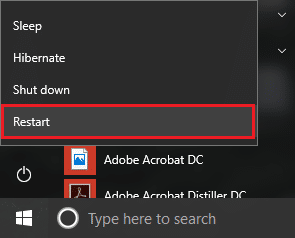
- Ketika komputer dihidupkan ulang, Anda akan melihat layar Choose an option, cukup klik Troubleshoot.

3.Pilih Opsi lanjutan di layar berikutnya.
4.Sekarang pilih pengaturan Startup pada layar Advanced options dan kemudian klik Restart.
5.Ketika komputer reboot, pilih opsi 4 atau 5 untuk memilih Safe Mode. Anda perlu menekan tombol tertentu pada keyboard untuk memilih opsi berikut:
F4 – Aktifkan Safe Mode
F5 – Aktifkan Safe Mode dengan Jaringan
F6 – Aktifkan Safe Mode dengan Command Prompt

- Ini akan me-reboot PC Anda lagi dan kali ini Anda akan boot ke Safe Mode.
7.Masuk ke akun Administrator Windows Anda lalu tekan Windows Key + X dan pilih Command Prompt (Admin).

- Ketik msconfig di jendela cmd untuk membuka msconfig dengan hak Administrator.
9.Sekarang di dalam jendela Konfigurasi Sistem pilih Startup Normal dan aktifkan semua layanan di menu layanan.
10.Klik Terapkan diikuti oleh OK.
- Segera setelah Anda mengklik OK, Anda akan melihat pop up yang menanyakan apakah Anda ingin me-restart PC sekarang atau nanti. Klik Mulai Ulang.
12.Ini harus Perbaiki MSCONFIG Tidak Akan Menyimpan Perubahan tetapi jika Anda masih macet, lanjutkan dengan metode selanjutnya.
Metode 4: Buat Akun Pengguna Baru
Solusi lainnya adalah membuat akun pengguna administrator baru dan menggunakan akun ini untuk membuat perubahan di jendela MSCONFIG.
1.Tekan Windows Key + X lalu pilih Command Prompt (Admin).

- Ketik perintah berikut ke dalam cmd dan tekan Enter:
net user type_new_username type_new_password /add
net localgroup administrator type_new_username_you_created /add.
Misalnya:
pemecah masalah pengguna bersih test1234 / tambahkan
pemecah masalah administrator grup lokal bersih / tambahkan
3.Segera setelah perintah selesai, akun pengguna baru akan dibuat dengan hak administratif.
Metode 5: Pastikan Windows mutakhir
1.Tekan Windows Key + I lalu pilih Update & Security.
2.Selanjutn
ya, sekali lagi klik Periksa pembaruan dan pastikan untuk menginstal pembaruan yang tertunda.
3.Setelah pembaruan diinstal, reboot PC Anda dan lihat apakah Anda dapat Memperbaiki MSCONFIG Tidak Akan Menyimpan Perubahan di Windows 10.
Metode 6: Nonaktifkan Sementara Perangkat Lunak Antivirus
1.Klik kanan pada ikon Program Antivirus dari baki sistem dan pilih Nonaktifkan.
2.Selanjutnya, pilih jangka waktu di mana Antivirus akan tetap dinonaktifkan.
Catatan: Pilih jumlah waktu sekecil mungkin misalnya 15 menit atau 30 menit.
- Sekali lagi coba ubah pengaturan di jendela MSCONFIG dan lihat apakah Anda dapat melakukannya tanpa masalah.
Metode 7: Perbaiki Instal Windows 10
Cara ini adalah pilihan terakhir karena jika tidak ada yang berhasil maka cara ini pasti akan memperbaiki semua masalah pada PC Anda. Perbaiki Instal hanya menggunakan pemutakhiran di tempat untuk memperbaiki masalah dengan sistem tanpa menghapus data pengguna yang ada di sistem. Jadi ikuti artikel ini untuk melihat Cara Memperbaiki Instal Windows 10 dengan Mudah.
Direkomendasikan untukmu:
- Perbaiki Tidak Ada Suara Dari Speaker Laptop
- Perbaiki Pengecualian pengecualian perangkat lunak yang tidak diketahui (0xe0434352)
- Cara Memperbaiki SD Card tidak Dikenali oleh PC
- Perbaiki Tidak dapat mengubah prioritas proses di Pengelola Tugas
Itu saja Anda telah berhasil Memperbaiki MSCONFIG Tidak Akan Menyimpan Perubahan di Windows 10 tetapi jika Anda masih memiliki pertanyaan tentang posting ini, silakan tanyakan di bagian komentar.













